Updatehandleiding Mamut Business Software Update vanaf versie 12
|
|
|
- Christa de Haan
- 8 jaren geleden
- Aantal bezoeken:
Transcriptie
1 Mamut Business Software Updatehandleiding Mamut Business Software Update vanaf versie 12 Versie 14 MBS.BKL.UPD.NL.141.1
2 Mamut Business Software Update vanaf versie 12 Inhoud Over updates naar een nieuwe versie... 3 Back-up maken... 6 Update vanaf versie Verplaats het programma naar een andere computer/server Meer informatie... 24
3 Producent en distributeur: Mamut Software B.V. Postbus CB Amsterdam Zuid-Oost Tel: (gratis) Fax: Internet: Mamut Supportcenter: Openingstijden: op werkdagen van tot Tel: (lokaal tarief) Fax: Mamut Loon support: Mamut Loon support Internet: Verkoop Tel: (gratis) Fax: Internet: Mamut Software B.V. Alle rechten en eventuele drukfouten voorbehouden. Mamut en het Mamut-logo zijn geregistreerde merken van Mamut Sofware B.V. Alle overige merken zijn geregistreerde merken van de desbetreffende bedrijven. 2
4 Over updates naar een nieuwe versie OVER UPDATES NAAR EEN NIEUWE VERSIE Mamut werkt continu aan het verbeteren van de functionaliteiten in Mamut Business Software, gebaseerd op terugkoppeling van de klanten. Daarom lanceert Mamut regelmatig updates van Mamut Business Software. Deze updates worden hoofdversies genoemd en worden automatisch naar alle gebruikers met een geldige Mamut Serviceovereenkomst en die de updates niet zelf hebben gedownload, gestuurd. We raden onze klanten aan om de laatste hoofdversie te gebruiken. Let op! Zorg ervoor dat uw computer/server aan de systeemvereisten voldoet voor u begint met het installeren. Deze informatie is beschikbaar op onze website Houd er rekening mee dat de updateprocedure enige tijd in beslag kan nemen. Tussen de hoofdupdates vinden er continu verbeteringen van bestaande functionaliteiten plaats. Deze versies zijn toegankelijk via de Service Release die u via het internet kunt downloaden. Het is belangrijk te weten dat de updates van de Service Release niet altijd voor alle gebruikers van toepassing zijn, aangezien veranderingen vaak afhankelijk zijn van de manier waarop het programma gebruikt wordt en de functionaliteiten die binnen uw programma beschikbaar zijn. Mamut Software B.V. geeft aan wanneer een nieuwe versie van het programma uitkomt. Het is belangrijk dat u de documentatie bij de update doorleest voordat u begint. Ook dient u eerst een back-up te maken. Hebt u een oude versie, dan kan het voorkomen dat u eerst een update moet maken naar een nieuwere versie, voordat u de update naar de nieuwste versie kunt uitvoeren. Meer informatie vindt u hieronder. Zodra een update beschikbaar is vindt u de update en de handleiding op onze website: Het is mogelijk dat aangepaste rapporten na het updaten niet meer werken. Let op! Mamut Business Software versie 14 gebruikt.net Framework en Windows Installer 4.5. Afhankelijke van uw huidige installatie, kan de installatie van deze componenten ertoe leiden dat uw computer/server twee keer herstart dient te worden. Controleer op updates Wanneer een nieuwe versie van Mamut Business Software beschikbaar is, zult u een notificatie krijgen voor u in het programma inlogt. U vindt deze notificatie tevens door in Mamut Business Software naar Help - Info - Controleer op updates te gaan. De notificatie zal de update overigens niet uitvoeren, maar leidt u naar onze website, waar u onder andere informatie over de nieuwe versie, de handleiding en het downloadbestand vindt. 3
5 Updatehandleiding Uw programma updaten vanaf een dvd Normaal gesproken zijn de hoofdupdates beschikbaar op dvd. Indien u een dvd wenst te ontvangen met de nieuwe versie, kunt u dit aanvragen door het formulier onderaan de pagina in te vullen, of door contact op te nemen met uw contactpersoon. U kunt uw programma ook via onze website updaten. De procedure is afhankelijk van de vraag of u een versie voor één of meerdere gebruikers hebt geïnstalleerd. Tip! Meestal wordt dezelfde dvd voor zowel een update als een nieuwe installatie gebruikt. Uw programma updaten in een omgeving met meerdere gebruikers/server Updates in een omgeving met meerdere gebruikers moeten worden uitgevoerd door de systeembeheerder. U dient na het maken van de back-up eerst de server te updaten en alle gebruikers dienen te zijn uitgelogd. Zodra de server is geüpdatet, krijgen de gebruikers die weer inloggen op hun werkstations een melding dat hun versie moet worden bijgewerkt. De systeembeheerder kan tijdens de update van de server ervoor kiezen om een cliëntinstallatiebestand aan te maken. Deze kan op een eenvoudige locatie worden opgeslagen. De gebruiker kan de update vanuit dat bestand uitvoeren. Mamut en de database verplaatsen naar een andere computer/server Het is mogelijk om Mamut en de database te verplaatsen, bijvoorbeeld van een oude naar een nieuwe computer of server. Meer informatie over het verplaatsen van Mamut Business Software en de database naar een andere computer/server vindt u hieronder. Update van Mamut Online Desktop Gebruikers die zijn ingelogd op de web-based functionaliteit via Mamut Online Desktop, zullen een melding krijgen dat het systeem wordt bijgewerkt. Tot de voltooiing van de update, kan het systeem niet kunnen worden gebruikt. De synchronisatie met Mamut Online Desktop wordt opnieuw uitgevoerd zodra de update is voltooid en de web-based functionaliteit zal dan weer beschikbaar zijn. Gebruikersrechten Systeembeheerders, dat wil zeggen, gebruikers met de toegangsrechten van Volledige gebruiker/superuser of Systeembeheerder, hebben standaard toegang om de update naar een neiuwe versie uit te voeren. Tevens kunnen zij controleren welke andere gebruikers hiertoe eventueel toegang hebben. Andere gebruikers moeten handmatig toegang krijgen om de update uit te kunnen voeren. Er moet in het systeem altijd minstens één gebruiker zijn met Volledige toegang/supergebruiker. 4
6 Over updates naar een nieuwe versie Update van offline help De helpbestanden worden automatisch bijgewerkt wanneer u update naar een nieuwe versie van het programma. Tip! U kunt er tevens voor kiezen om online help te gebruiken. Deze bevat altijd de meest recente versie. Ga naar Beheer - Instellingen - Gebruiker - Overig om deze keuze te maken. Let op! Deze handleiding richt zich op de update van versie 12 naar versie 14.0 of hoger. Het is niet mogelijk om een update van Mamut Business Software versie 11 naar versie 14.0 uit te voeren. Indien u Mamut Business Software versie 11 gebruikt, en u wenst te updaten naar versie 14.0, dient u eerst een update naar versie 12 uit te voeren. U controleert u versienummer in Mamut Business Software door naar Help - Info te gaan. Indien u andere software gebruikt die geïntegreerd is met uw Mamut-systeem raden wij u aan contact op te nemen met uw leverancier, om vast te stellen dat uw oplossing compatible is met de nieuwste versie van Mamut Business Software. De Microsoft SQL Server updaten Vanaf versie 12, werd Microsoft SQL Server 2005 Express automatisch geïnstalleerd, behalve indien u dit een andere ondersteunde editie van Microsoft SQL Server had gekozen. Wanneer u uw huidige versie van Mamut Business Software update, hebt u de mogelijkheid om aan te geven of u ook een update wenst uit te voeren van Microsoft SQL Server 2005 Express naar Microsoft SQL Server 2008 R2 Express. Let op! Indien u een andere versie hebt van Microsoft SQL Server, kunt u deze niet updaten met deze update wizard. U kunt het programma echter normaal updaten met uw huidige versie van SQL Server. U kunt de SQL Server op een later moment updaten. Meer informatie over Microsoft SQL Server vindt u op de website van Microsoft. Indien u de update naar versie 14 hebt uitgevoerd zonder de update van Microsoft SQL Server 2005 Express naar Microsoft SQL Server 2008 R2 Express uitgevoerd te hebben, kunt u Mamut Business Software verwijderen, en opnieuw op dezelfde instance installeren. Volg de onderstaande handleiding om de update naar Microsoft SQL Server 2008 R2 Express uit te voeren. Het verwijderen van de programmabestanden verwijdert niet de database, waardoor u uw gegevens behoudt na het opnieuw installeren op dezelfde instance. 5
7 Updatehandleiding BACK-UP MAKEN Zo maakt u een back-up: 1. Ga naar Bestand - Back-up - Back-up maken. 2. Selecteer het type back-up dat u wilt maken en klik op Volgende. 3. Vul een passende Beschrijving voor de back-up in het bijbehorende veld in of kies een voorgedefinieerde beschrijving uit de afrollijst. Het Bestandspad wordt voorgesteld op basis van de instellingen voor back-ups. Overschrijf eventueel het bestandspad door op de zoekknop te klikken, indien u de back-up niet op de voorgestelde locatie wenst op te slaan. Selecteer Bescherm uw back-up met een wachtwoord indien u een wachtwoord wilt gebruiken. Het wachtwoord moet dan opgegeven worden om de back-up te kunnen terugzetten. 6
8 Back-up maken 4. Klik op Volgende om de back-up te maken. Nadat de back-up is voltooid krijgt u hiervan een bevestiging. 5. Klik op Voltooien om de wizard af te sluiten. De back-up wordt op de aangegeven locatie opgeslagen. Tevens wordt direct een test uitgevoerd om te controleren dat de back-up correct is aangemaakt. Let op! Het maken van de back-up kan veel tijd in beslag nemen. U krijgt een bericht wanneer de back-up is voltooid, waar deze is opgeslagen en welke bedrijfsdatabases en bestanden deze bevat. 7
9 Updatehandleiding UPDATE VANAF VERSIE 12 Let op! Voor u de nieuwe versie installeert dient u een back-up te maken. Dit doet u via Bestand - Back-up - Back-up maken in Mamut Business Software. Meerdere gebruikers: Het updaten van een installatie voor meerdere gebruikers dient door een systeembeheerder gedaan te worden. Voordat u installeert op een client/werkstation, dient de update eerst op de server uitgevoerd te worden, zoals hieronder beschreven. Alle gebruikers dienen te zijn uitgelogd voor de procedure voor het updaten gestart wordt. Update vanaf versie 11: Het is niet mogelijk om een update van Mamut Business Software versie 11 naar versie 14 uit te voeren. Indien u Mamut Business Software versie 11 gebruikt, en u wenst te updaten naar versie 14, dient u eerst een update naar versie 12 uit te voeren. U controleert u versienummer in Mamut Business Software door naar Help - Info te gaan. SQL-server bijwerken: Indien u de Microsoft SQL Server 2005 wenst te updaten naar Microsoft SQL Server 2008 R2 Express, moet u Geavanceerde instellingen selecteren in stap 6 van de onderstaande wizard. Houd er rekening mee dat u alleen de Express-editie kunt bijwerken. Meer informatie vindt u in stap 7b van onderstaande wizard. Houd er rekening mee dat de update van Microsoft SQL Server 2005 naar Microsoft SQL Server 2008 R2 Express wordt behandeld door Microsoft. Zo update u uw systeem: 1. Start: Download vanaf het internet: Indien u de nieuwe versie downloadt en installeert vanaf klikt u op de link Downloaden. Selecteer Uitvoeren (Run) om de installatie te starten. Zodra de installatie start kiest u uw taal. Ga verder bij stap 5 van deze handleiding. Installeren vanaf dvd: Plaats de Mamut-dvd in uw cd/dvd-speler. Indien er na 10 minuten niets gebeurt, kunt u het menu handmatig openen door te gaan naar het Startmenu in Windows en Uitvoeren (Run) te kiezen. Type X:\Setup (Verwissel de X met de naam van uw cd/dvd-speler). Het menu wordt geopend. Ga verder naar stap 2. 8
10 Update vanaf versie Kies land: Kies voor Nederland. Het programma is ook in versies voor een aantal andere landen in Europa beschikbaar. 3. Mamut Installatiemenu: Kies onder Update voor Versie bijwerken van huidig Mamutprogramma. 4. Kies welk programma u wenst bij te werken: Kies het programma met betrekking tot uw licentie onder Mamut Business Software bijwerken. Mamut Business Software bereidt automatisch het installatieprogramma InstallShield Wizard voor, dat u door de installatie zal leiden. Dit proces kan enige tijd in beslag nemen. 9
11 Updatehandleiding 5. Gebruikersovereenkomst: De gebruiksvoorwaarden moeten geaccepteerd worden voordat de installatie kan worden voltooid. Indien u wenst door te gaan, dient u Ik accepteer de voorwaarden van de gebruiksvoorwaarden te selecteren en vervolgens op Volgende te klikken. 6. Selecteer type installatie: In het volgende venster is het installatietype Eén gebruiker, Client/ Werkstation of Server voorgedefinieerd, afhankelijk van uw huidige installatie. Geavanceerde instellingen: Selecteer deze optie indien de database-instellingen wenst te of het pad voor de programma- en/of database-bestanden wenst te controleren. De geavanceerde instellingen worden in de stappen 7a, 7b en 7c hieronder beschreven. Wij raden u aan de standaard-waarden te gebruiken. Ga verder naar stap 7d (alleen voor Client/Werkstation) of stap 8 (voor Eén gebruiker of Server) indien u de geavanceerde instellingen niet wenst te wijzigen. Klik op Volgende om verder te gaan. Let op! Indien u de Microsoft SQL Server 2005 wenst te updaten naar Microsoft SQL Server 2008 R2 Express, moet u Geavanceerde instellingen selecteren. Houd er rekening mee dat u alleen de Express-editie kunt bijwerken. Meer informatie vindt u in stap 7b van onderstaande wizard. 10
12 Update vanaf versie 12 7a. Server Dit venster wordt alleen weergegeven indien u Server als type installatie hebt geselecteerd. Ga naar stap 7b indien u een Eén gebruiker installeert, of stap 7c voor een Client/Werkstation. Hier selecteert u de database welke u wenst bij te werken. Wij raden u aan de standaardwaarde te gebruiken. Klik Volgende en ga naar stap 7b - Update SQL Server-instance. 7b. Update SQL Server-instance Dit venster wordt alleen weergegeven indien u Eén gebruiker of Server hebt gekozen als type installatie. In dit venster bepaalt u of u uw SQL Server-instance wenst bij te werken van Microsoft SQL Server 2005 naar Microsoft SQL Server 2008 R2. Let op! Indien u een andere versie hebt van Microsoft SQL Server, kunt u deze niet updaten met deze update wizard. U kunt het programma echter normaal gebruiken met uw huidige versie van SQL Server. U kunt de SQL Server op een later moment updaten. Meer informatie daarover vindt u op de website van Microsoft. Indien u Ja, update de SQL Server-instance selecteert, dient u tevens een geldige back-up te hebben en de optie Ja, ik heb een recente back-up van het systeem, inclusief systeembestanden en documenten te selecteren. Wenst u de SQL Server niet te updaten, selecteert u de optie niet. Klik op Volgende om naar stap 7c te gaan. 11
13 Updatehandleiding 7c. Geavanceerde instellingen Dit venster wordt voor alle typen installaties weergegeven, indien u Geavanceerde instellingen hebt geselecteerd in stap 6. In dit venster kunt de paden voor de programma- en databasebestanden controleren. Indien u de locatie wenst te wijzigen, dient u de procedure voor het verplaatsen van het programma te volgen. Wij raden u aan om eerst de update te voltooien, en daarna het programma te verplaatsen. Het is echter ook mogelijk om de update te annuleren, het programma te verplaatsen, en vervolgens de update uit te voeren. Informatie over het verplaatsen van het programma vindt u in de betreffende paragraaf hieronder. 7d. Client/Werkstation Dit venster wordt alleen weergegeven wanneer u Client/Werkstation hebt geselecteerd als type installatie. In dit venster selecteert u de databaseserver waaraan u zich wenst te koppelen. U hebt hier twee mogelijkheden: Selecteer Vind een databaseserver in mijn netwerk en klik op Volgende om naar beschikbare servers in uw netwerk te zoeken. Wanneer de serverinstallatie correct is uitgevoerd, zal het systeem de databaseserver vinden. Het is mogelijk dat er zich meerdere databaseservers in het netwerk bevinden. Kies eventueel de correcte databaseserver in de afrollijst. Indien het systeem geen databaseservers vindt, kan dit worden veroorzaakt doordat u geen toegang heeft tot de server in het netwerk. Neem contact op met uw systeembeheerder om dit probleem op te lossen voordat u verder gaat met de installatie. Of selecteer Voer de naam in van de database waaraan u wilt koppelen en voer de SERVERNAAM\INSTANCE in het veld in. Klik op Test koppeling om de verbinding te testen. Clientinstallatieset: Indien u met een clientinstallatieset installeert, kunt u het installatietype niet wijzigen. Klik op Volgende om verder te gaan naar stap 9. 12
14 Update vanaf versie Start de installatie: De laatste stap in de wizard geeft u een overzicht van waar de Programmabestanden worden geïnstalleerd, welke Database-server er wordt gebruikt en waar de Databasebestanden worden geïnstalleerd. Klik op Installeren om de installatie te beginnen of klik op Vorige indien u de instellingen wenst te wijzigen. Het systeem controleert of u programma's heeft geopend die gesloten dienen te worden. Sluit de betreffende programma's af en klik op Nogmaals proberen indien u een melding hierover krijgt. 9a. De installatie-wizard is voltooid: Klik op Voltooien om de installatie te voltooien. Houd er rekening mee dat de installatie enige tijd in beslag kan nemen. Onderbreek de procedure niet. Installatie op een server: Indien u een update op een server uitvoert, kunt u Installatiebestanden voor clientinstallatie kopiëren selecteren indien u de installatiebestanden wilt aanmaken. Deze installatiebestanden kunnen later gebruikt worden door andere gebruikers die het programma gaan installeren. Dit vereenvoudigt de installatie voor deze gebruikers, en u als systeembeheerder kunt vooraf waarden instellen. De gebruikers zullen direct met de correcte server en instance verbonden worden. Let op! Andere gebruikers hebben dan niet de dvd nodig om het programma te installeren, in plaats daarvan kunnen ze vanuit deze map installeren. Vergeet niet dat u onder Kopieer naar een locatie in het netwerk dient te kiezen waar de gebruikers toegang tot hebben. 13
15 Updatehandleiding 9b. Server: Installatiebestanden aanmaken Indien u hierboven hebt gekozen voor het aanmaken van installatiebestanden, dan kunt u de instellingen voor de installatiebestanden hier invoeren. De gebruikers kunnen de keuzes niet wijzigen. In het veld Kies bestandpad voor clientinstallatie, kiest u in welke map gebruikers de programmabestanden zullen installeren. Kopiëren naar: Zodra het programma na de update op de server wordt opgestart, zal de clientinstallatieset op de documentlocatie worden geplaatst. Als de gebruikers daarna het programma op hun werkstation opstraten, zullen zij een melding ontvangen dat de systeemdatabase is geüpdated. In deze melding staat tevens een link naar de clientinstallatieset op de documentlocatie. Wanneer de gebruikers hierop klikken, kunnen ze de update automatisch uitvoeren. U kunt er tevens voor kiezen om de installatieset op een andere locatie op te slaan. De gebruikers zullen echter altijd de link naar de documentlocatie krijgen. Het kopiëren van de clientinstallatieset kan van belang zijn wanneer u als systeembeheerder alle installatiebestanden op een eigen locatie of server wenst op te slaan. Klik op Uitvoeren. De installatie-bestanden worden aangemaakt. 10. Start het programma: Wij raden u aan uw computer opnieuw op te starten voordat u het programma start. Start Mamut Business Software via de snelkoppeling op uw bureaublad of via het Startmenu. 14
16 Update vanaf versie Uw database wordt nu bijgewerkt: Voor de update van de systeemdatabase kan worden uitgevoerd, wordt de toegang gecontroleerd. U dient derhalve uw Gebruikersnaam en Wachtwoord in te voeren. Standaard is het alleen de systeembeheerder (de gebruikers met de toegangsrechten van Volledige toegang/supergebruiker of Systeembeheerder) die toegang heeft om de systeemdatabase te updaten naar een nieuwe versie. De systeembeheerder kan anderen toegang verlenen om de systeemdatabse te updaten. Overige gebruikers kunnen toegang krijgen via de sjablonen in Gebruikersbeheer. Dit moet voor de update worden gedaan. Er dient altijd tenminste één gebruiker met Volledige toegang/supergebruiker in het systeem te zijn. Alle gebruikers in een installatie voor meerdere gebruikers kunnen hun eigen client/werkstation updaten zodra de systeemdatabase op de server is geüpdated. Wachtwoord vergeten? U dient de update te onderbreken. In de helpbestanden vindt u meer informatie over wat u kunt doen wanneer u uw wachtwoord bent vergeten. 12. Het systeem wordt bijgewerkt: Wacht tot de updatewizard voltooid is. De update kan enige tijd in beslag nemen. Het is van groot belang dit proces niet te onderbreken. Update op een Client/Werkstation Voordat u installeert op een client/werkstation, dient de update eerst op de server uitgevoerd te worden, zoals hierboven beschreven. Indien de installatiebestanden tijdens de serverinstallatie aangemaakt zijn, raden wij u aan deze te gebruiken. De systeembeheerder zal u een link kunnen sturen naar het bestand Setup.exe. U dubbelklikt hierop om een vereenvoudigde installatie-wizard te starten. Daarin kunt u de gewenste taal kiezen en verder gaan. U kunt de client-versie ook vanaf een dvd installeren. U kunt dan punt 1 t/m 8 hierboven volgen. 15
17 Updatehandleiding VERPLAATS HET PROGRAMMA NAAR EEN ANDERE COMPUTER/SERVER Het is mogelijk om het programma en de database te verplaatsen, bijvoorbeeld van een oude, naar een nieuwe computer of server. Houd er rekening mee dat de enige manier om de database te verplaatsen, is door een back-up te maken. Het is niet mogelijk de programmabestanden van Mamut Business Software te verplaatsen. U dient het programma op de nieuwe computer te installeren. De procedure is afhankelijk van het installatietype. Na de installatie hebt u de mogelijkheid om de back-up in de wizard voor de eerste keer opstarten, terug te zetten. Indien u een versie installeert welke nieuwer is dan uw huidige installatie, zal de database automatisch worden geüpdatet. Wij raden u aan altijd de nieuwste versie te gebruiken. Let op! Indien u een oudere versie hebt, is het mogelijk dat u de back-up niet direct naar de nieuwste versie kunt updaten, maar dit via een andere versie dient te doen. Meer informatie hierover vindt u op onze website: Installatie voor één gebruiker verplaatsen Een installatie voor één gebruiker houdt in dat u een licentie hebt om het programma op één computer te gebruiken. De programmabestanden installeert u op de computer waarop u het programma zal gebruiken, en verwijdert van de computer waarvan u het programma wenst te verplaatsen. Om meerdere personen gebruik te laten maken, dient u deze te registreren als gebruikers. Installatie voor meerdere gebruikers verplaatsen - Server Indien u een installatie voor meerdere gebruikers hebt geïnstalleerd, dient u eerst de documentlocatie naar de nieuwe server te verplaatsen, voor u het programma verplaatst. U dient er tevens voor te zorgen dat de gebruikers toegang hebben tot de documentlocatie en database op de nieuwe server. De server die u kiest kan een computer zijn die alleen als server dient, of een computer van één van de gebruikers. Installatie voor meerdere gebruikers verplaatsen - Client/Werkstation Indien u een werkstation verplaatst zet u eerst de "oude" computer op Non-actief, voor u het programma op de nieuwe computer installeert en verbinding maakt met de server. 16
18 Verplaats het programma naar een andere computer/server Zo verplaatst u: Één gebruiker Zo verplaatst u Mamut Business Software en de database naar een andere computer: 1. Ga naar Help - Info - Beheer licentiegegevens - Geïnstalleerde machines en selecteer Non-actief naast de computernaam en klik op OK. Sluit de vensters. Let op! Sluit Mamut Business Software niet af, maar ga direct door naar stap Maak een standaardback-up via Bestand - Back-up - Back-up maken. Zorg ervoor dat u de back-up op een locatie opslaat waar de nieuwe computer toegang tot heeft, of van waaruit u deze eenvoudig op bijvoorbeeld een usb-stick kunt zetten. 3. Installeer de programmabestanden van Mamut Business Software op de nieuwe computer. Let op! Indien u een versie installeert die nieuwer is dan uw huidige versie, zal de database automatisch worden geüpdatet. Wij raden u aan altijd de nieuwste versie te gebruiken. 4. Start Mamut Business Software. De wizard voor de eerste keer opstarten wordt geopend. 5. Kies Back-up terugzetten in de eerste stap van de wizard en klik Volgende. De wizard voor de eerste opstart wordt nu gesloten en de wizard voor het terugzetten van een back-up wordt geopend. 6. Selecteer Externe back-up en gebruik de knop om naar de locatie van de back-up te bladeren. Indien u uw back-up met een wachtwoord hebt beveiligd, zult u bij het selecteren van de back-up worden gevraagd om dit wachtwoord in te voeren. 7. Klik vervolgens op Volgende en daarna nogmaals op Volgende. 8. Selecteer Ik heb de bovenstaande waarschuwing gelezen en begrepen en klik op Volgende. De back-up wordt nu teruggezet en zodra dit is voltooid ziet u een venster met informatie hierover. 9. Klik op Voltooien om MDataTools te sluiten. De procedure is voltooid en u kunt Mamut Business Software op de nieuwe locatie opstarten en gebruiken. 17
19 Updatehandleiding Zo verplaatst u: Server Let op! Alle gebruikers dienen te zijn afgemeld voor u onderstaande procedure begint. Zo verplaatst u Mamut Business Software en de database naar een andere server: 1. Verplaats de documentlocatie. Informatie over het verplaatsen van de documentlocatie vindt u in de paragraaf "De documentlocatie verplaatsen". 2. Ga naar Help - Info - Beheer licentiegegevens - Geïnstalleerde machines. Selecteer Non-actief naast de computernaam die u niet langer wenst te gebruiken, en klik op OK. Sluit de vensters. Let op! Sluit Mamut Business Software niet af, maar ga direct door naar stap Maak een standaardback-up via Bestand - Back-up - Back-up maken. Zorg ervoor dat u de back-up op een locatie opslaat waar de nieuwe server toegang tot heeft, of van waaruit u deze eenvoudig op bijvoorbeeld een usb-stick kunt zetten. 4. Installeer de programmabestanden van Mamut Business Software op de nieuwe computer. Let op! Indien u een versie installeert die nieuwer is dan de huidige versie, zal de database automatisch worden geüpdatet. Wij raden u aan altijd de nieuwste versie te gebruiken. 5. Start Mamut Business Software. De wizard voor de eerste keer opstarten wordt geopend. 6. Kies Back-up terugzetten in de eerste stap van de wizard en klik Volgende. De wizard voor de eerste opstart wordt nu gesloten en de wizard voor het terugzetten van een back-up wordt geopend. 7. Selecteer Externe back-up en gebruik de knop om naar de locatie van de back-up te bladeren. Indien u uw back-up met een wachtwoord hebt beveiligd, zult u bij het selecteren van de back-up worden gevraagd om dit wachtwoord in te voeren. 8. Klik vervolgens op Volgende en daarna nogmaals op Volgende. 9. Selecteer Ik heb de bovenstaande waarschuwing gelezen en begrepen en klik op Volgende. De back-up wordt nu teruggezet en zodra dit is voltooid ziet u een venster met informatie hierover. 10. Klik op Voltooien om MDataTools te sluiten. De procedure is voltooid en u kunt Mamut op de nieuwe server opstarten. 18
20 Verplaats het programma naar een andere computer/server Aangezien de database is verplaatst, zullen de client/werkstations geen koppeling kunnen maken. Volg onderstaande procedure om ervoor te zorgen dat deze koppeling opnieuw tot stand wordt gebracht. Zo koppelt u een client/werkstation aan een database: 1. Verwijder de mamut.ini van de client/het werkstation. Standaard vindt u deze op de volgende locatie: Windows XP : C:\Documenten en Instellingen\Alle Gebruikers\Public Mamut\Mamut. (C:\Documents and Settings\All Users\Public Mamut\Mamut) Windows Vista en Windows 7 : C:\Gebruikers\Openbaar\Public Mamut\Mamut. (C:\Users\Public\Public Mamut\Mamut) 2. Start Mamut Business Software op. 3. Selecteer Verbind mij met een bestaande installatie van meerdere gebruikers in de wizard. 4. Klik op Kies databaseserver om te zien aan welke databaseserver u zich koppelt. In dit venster kunt u ook testen of u toegang krijgt tot de server. 5. Klik op Volgende. 6. Selecteer de database en klik op Volgende. Indien er meerdere databases op de server staan, krijgt u een lijst van alle bestaande databases te zien. 7. Meld u aan met de gebruikersnaam en het wachtwoord die u van de systeembeheerder heeft ontvangen en klik op OK. 8. Herhaal deze stappen voor alle client/werkstations. U hebt nu de koppeling met de database opnieuw tot stand gebracht. 19
21 Updatehandleiding Zo verplaatst u: Client/Werkstation Let op! U dient dezelfde versie van het programma op de nieuwe computer te installeren. Indien u momenteel een oudere versie van Mamut Business Software gebruikt, raden wij u aan eerst een update uit te voeren. Informatie over het updaten vindt u in de paragraaf "Over updates naar een nieuwe versie". Zo gaat u te werk om een nieuwe client/werkstation in gebruik te nemen: 1. Controleer de huidige versie van het programma via Help - Info. 2. Ga naar Help - Info - Beheer licentiegegevens - Geïnstalleerde machines, en selecteer Non-actief naast de computernaam die u niet langer wenst te gebruiken, en klik op OK. Sluit de vensters. 3. Installeer de programmabestanden van Mamut Business Software op de nieuwe computer. Meer informatie over het installeren van het programma vindt u hierboven. Indien u nog toegang hebt tot het clientinstallatiebestand (dat tijdens de serverinstallatie kon worden aangemaakt), raden wij u aan om de installatie vanuit dat bestand uit te voeren. 4. Indien u het programma via het clientinstallatiebestand hebt geïnstalleerd, zult u nu direct bij het aanmeldvenster komen en kunt u het programma gebruiken. Hebt u het clientinstallatiebestand niet gebruikt, volg dan onderstaande stappen. 5. Selecteer Verbind mij met een bestaande installatie van meerdere gebruikers in de wizard. 6. Klik op Kies databaseserver om te zien aan welke databaseserver u zich koppelt. In dit venster kunt u ook testen of u toegang krijgt tot de server. 7. Klik op Volgende. 8. Selecteer de database en klik op Volgende. Indien er meerdere databases op de server staan, krijgt u een lijst van alle bestaande databases te zien. 9. Meld u aan met de gebruikersnaam en het wachtwoord die u van de systeembeheerder heeft ontvangen en klik op OK. De procedure is voltooid en u kunt Mamut op de nieuwe locatie gebruiken. 20
// Mamut Business Software. Updatehandleiding
 // Mamut Business Software Updatehandleiding Inhoud Over updates naar een nieuwe versie 3 Back-up maken 6 Update naar de laatste versie 8 Verplaats het programma naar een andere computer/server 15 Zo verplaatst
// Mamut Business Software Updatehandleiding Inhoud Over updates naar een nieuwe versie 3 Back-up maken 6 Update naar de laatste versie 8 Verplaats het programma naar een andere computer/server 15 Zo verplaatst
Updatehandleiding Mamut Business Software Update vanaf versie 12
 Mamut Business Software Updatehandleiding Mamut Business Software Update vanaf versie 12 Versie 14 MBS.BKL.UPD.NL.140.2 Mamut Business Software Update vanaf versie 12 Inhoud Over updates naar een nieuwe
Mamut Business Software Updatehandleiding Mamut Business Software Update vanaf versie 12 Versie 14 MBS.BKL.UPD.NL.140.2 Mamut Business Software Update vanaf versie 12 Inhoud Over updates naar een nieuwe
Mamut Business Software
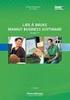 Mamut Business Software Updatehandleiding Inhoud Inleiding tot de updates naar een nieuwe versie 3 Back-up maken 5 Update naar de laatste versie 7 Voordat u start 7 Zo update u uw systeem 8 Verplaats het
Mamut Business Software Updatehandleiding Inhoud Inleiding tot de updates naar een nieuwe versie 3 Back-up maken 5 Update naar de laatste versie 7 Voordat u start 7 Zo update u uw systeem 8 Verplaats het
// Mamut Business Software. Updatehandleiding
 // Mamut Business Software Updatehandleiding 1 Updatehandleiding Inhoud Over updates naar een nieuwe versie... 3 Back-up maken... 5 Update naar de laatste versie... 7 Verplaats het programma naar een andere
// Mamut Business Software Updatehandleiding 1 Updatehandleiding Inhoud Over updates naar een nieuwe versie... 3 Back-up maken... 5 Update naar de laatste versie... 7 Verplaats het programma naar een andere
Mamut Enterprise Travel CRM
 Mamut Business Software Additionele producten & Enterprise-uitbreidingen Mamut Enterprise Travel CRM Versie 14 MBS.EXT.TRA.NL.2011.2 Inhoud Additionele producten en Enterprise-uitbreidingen... 3 Over Mamut
Mamut Business Software Additionele producten & Enterprise-uitbreidingen Mamut Enterprise Travel CRM Versie 14 MBS.EXT.TRA.NL.2011.2 Inhoud Additionele producten en Enterprise-uitbreidingen... 3 Over Mamut
// Mamut Business Software
 // Mamut Business Software Eenvoudige installatiehandleiding Inhoud Voor de installatie 3 Over het programma 3 Over de installatie 4 Tijdens de installatie 5 Voorwaarden voor installatie 5 Zo installeert
// Mamut Business Software Eenvoudige installatiehandleiding Inhoud Voor de installatie 3 Over het programma 3 Over de installatie 4 Tijdens de installatie 5 Voorwaarden voor installatie 5 Zo installeert
Mamut Business Software
 Mamut Business Software Eenvoudige installatiehandleiding Inhoud Voor de installatie 3 Over het programma 3 Over de installatie 3 Tijdens de installatie 5 Voorwaarden voor installatie 5 Zo installeert
Mamut Business Software Eenvoudige installatiehandleiding Inhoud Voor de installatie 3 Over het programma 3 Over de installatie 3 Tijdens de installatie 5 Voorwaarden voor installatie 5 Zo installeert
Installatiehandleiding
 // Mamut Business Software Installatiehandleiding Inhoud Voor de installatie 3 Over het programma 3 Over de installatie 4 Over installatie voor meerdere gebruikers 5 Tijdens de installatie 7 Voorwaarden
// Mamut Business Software Installatiehandleiding Inhoud Voor de installatie 3 Over het programma 3 Over de installatie 4 Over installatie voor meerdere gebruikers 5 Tijdens de installatie 7 Voorwaarden
Mamut Business Software
 Mamut Business Software Installatiehandleiding Inhoud Voor de installatie 3 Over het programma 3 Over de installatie 3 Over installatie voor meerdere gebruikers 4 Tijdens de installatie 6 Voorwaarden voor
Mamut Business Software Installatiehandleiding Inhoud Voor de installatie 3 Over het programma 3 Over de installatie 3 Over installatie voor meerdere gebruikers 4 Tijdens de installatie 6 Voorwaarden voor
// Mamut Business Software. Updatehandleiding
 // Mamut Business Software Updatehandleiding 1 Updatehandleiding Inhoud Over updates naar een nieuwe versie... 2 Back-up maken... 5 Update naar de laatste versie... 7 Verplaats het programma naar een andere
// Mamut Business Software Updatehandleiding 1 Updatehandleiding Inhoud Over updates naar een nieuwe versie... 2 Back-up maken... 5 Update naar de laatste versie... 7 Verplaats het programma naar een andere
Nieuw in Mamut Business Software en Mamut Online
 // Mamut Business Software Nieuw in Mamut Business Software en Mamut Online Inhoud Voorwoord 3 Nieuwe versie 3 Over updates naar een nieuwe versie 4 Nieuw in Mamut Business Software versie 18.0 en 18.1
// Mamut Business Software Nieuw in Mamut Business Software en Mamut Online Inhoud Voorwoord 3 Nieuwe versie 3 Over updates naar een nieuwe versie 4 Nieuw in Mamut Business Software versie 18.0 en 18.1
Nieuw in Mamut Business Software en Mamut Online
 // Mamut Business Software Nieuw in Mamut Business Software en Mamut Online Inhoud Voorwoord 3 Nieuwe versie 3 Over updates naar een nieuwe versie 4 Nieuw in Mamut Business Software 7 Relatiebeheer 7 Verkoop
// Mamut Business Software Nieuw in Mamut Business Software en Mamut Online Inhoud Voorwoord 3 Nieuwe versie 3 Over updates naar een nieuwe versie 4 Nieuw in Mamut Business Software 7 Relatiebeheer 7 Verkoop
Installatiehandleiding Éen gebruiker
 Mamut Business Software Installatiehandleiding Éen gebruiker Versie 14 MBS.BKL.ISU.NL.140.1 Installatiehandleiding: Éen gebruiker Inhoud Over de programmainstallatie... 3 Installatie voor één gebruiker...
Mamut Business Software Installatiehandleiding Éen gebruiker Versie 14 MBS.BKL.ISU.NL.140.1 Installatiehandleiding: Éen gebruiker Inhoud Over de programmainstallatie... 3 Installatie voor één gebruiker...
Installatiehandleiding Server en client/werkstation
 Mamut Business Software Installatiehandleiding Server en client/werkstation Versie 14 MBS.BKL.IMU.NL.140.1 Installatiehandleiding: Server en client/werkstation Inhoud Over de programmainstallatie... 3
Mamut Business Software Installatiehandleiding Server en client/werkstation Versie 14 MBS.BKL.IMU.NL.140.1 Installatiehandleiding: Server en client/werkstation Inhoud Over de programmainstallatie... 3
Nieuw in Mamut Business Software en Mamut Online
 // Mamut Business Software Nieuw in Mamut Business Software en Mamut Online Inhoud Voorwoord 3 Nieuwe versie 3 Over updates naar een nieuwe versie 4 Nieuw in Mamut Business Software versie 18 6 Administratie
// Mamut Business Software Nieuw in Mamut Business Software en Mamut Online Inhoud Voorwoord 3 Nieuwe versie 3 Over updates naar een nieuwe versie 4 Nieuw in Mamut Business Software versie 18 6 Administratie
Mamut Kennisreeks Intrastat-registratie en rapportage
 Mamut Business Software Mamut Kennisreeks Intrastat-registratie en rapportage Versie 14 MBS.BKL.INTST.NL.2011.2 Intrastat-registratie en rapportage Inhoud Over Intrastat... 3 Intrastat-instellingen...
Mamut Business Software Mamut Kennisreeks Intrastat-registratie en rapportage Versie 14 MBS.BKL.INTST.NL.2011.2 Intrastat-registratie en rapportage Inhoud Over Intrastat... 3 Intrastat-instellingen...
INSTALLATIEHANDLEIDING
 INSTALLATIEHANDLEIDING Update van uw Mamut programma EEN GEDETAILLEERDE STAP-VOOR-STAP BESCHRIJVING VAN HOE U EEN UPDATE KUNT MAKEN VAN UW MAMUT BUSINESS SOFTWARE PROGRAMMA (VAN VERSIE 9.0 OF NIEUWER).
INSTALLATIEHANDLEIDING Update van uw Mamut programma EEN GEDETAILLEERDE STAP-VOOR-STAP BESCHRIJVING VAN HOE U EEN UPDATE KUNT MAKEN VAN UW MAMUT BUSINESS SOFTWARE PROGRAMMA (VAN VERSIE 9.0 OF NIEUWER).
Mamut Client Manager. Mamut Business Software. Additionele producten & Enterprise-uitbreidingen. Version 14 MBS.EXT.MCM.NL.2011.2
 0BAdditionele producten en Enterprise-uitbreidingen Mamut Business Software Additionele producten & Enterprise-uitbreidingen Mamut Client Manager Version 14 MBS.EXT.MCM.NL.2011.2 I Inhoud Additionele producten
0BAdditionele producten en Enterprise-uitbreidingen Mamut Business Software Additionele producten & Enterprise-uitbreidingen Mamut Client Manager Version 14 MBS.EXT.MCM.NL.2011.2 I Inhoud Additionele producten
INSTALLATIEHANDLEIDING
 INSTALLATIEHANDLEIDING Update uw Mamut-systeem EEN GEDETAILLEERDE STAP-VOOR-STAP HANDLEIDING HOE U KUNT UPDATEN VAN VERSIE 11 NAAR VERSIE 12 VAN MAMUT BUSINESS SOFTWARE. Mamut Kennisreeks, 6 2009 2 CHECKLIST
INSTALLATIEHANDLEIDING Update uw Mamut-systeem EEN GEDETAILLEERDE STAP-VOOR-STAP HANDLEIDING HOE U KUNT UPDATEN VAN VERSIE 11 NAAR VERSIE 12 VAN MAMUT BUSINESS SOFTWARE. Mamut Kennisreeks, 6 2009 2 CHECKLIST
Installatiehandleiding
 // Mamut Business Software Installatiehandleiding Introductie Deze handleiding is bedoeld om de installatie en eerste opstart van Mamut Business Software te vereenvoudigen. De structuur van de handleiding
// Mamut Business Software Installatiehandleiding Introductie Deze handleiding is bedoeld om de installatie en eerste opstart van Mamut Business Software te vereenvoudigen. De structuur van de handleiding
Mamut Business Software
 Mamut Business Software Nieuw in Mamut Business Software en Mamut Online Inhoud Voorwoord 3 Nieuwe versie 3 Inleiding tot de updates naar een nieuwe versie 4 Nieuw in Mamut Business Software versie 20
Mamut Business Software Nieuw in Mamut Business Software en Mamut Online Inhoud Voorwoord 3 Nieuwe versie 3 Inleiding tot de updates naar een nieuwe versie 4 Nieuw in Mamut Business Software versie 20
Nieuw in Mamut Business Software en Mamut Online
 // Mamut Business Software Nieuw in Mamut Business Software en Mamut Online Inhoud Voorwoord... 2 Nieuwe versie... 2 Over updates naar een nieuwe versie... 3 Nieuw in Mamut Business Software... 6 Relatiebeheer...
// Mamut Business Software Nieuw in Mamut Business Software en Mamut Online Inhoud Voorwoord... 2 Nieuwe versie... 2 Over updates naar een nieuwe versie... 3 Nieuw in Mamut Business Software... 6 Relatiebeheer...
Mamut Enterprise Call Center
 0BAdditionele producten en Enterprise-uitbreidingen Mamut Business Software Enterprise Uitbreidingen Mamut Enterprise Call Center Versie 14 MBS.EXT.MCC.NL.2011.2 I Inhoud Additionele producten en Enterprise-uitbreidingen...
0BAdditionele producten en Enterprise-uitbreidingen Mamut Business Software Enterprise Uitbreidingen Mamut Enterprise Call Center Versie 14 MBS.EXT.MCC.NL.2011.2 I Inhoud Additionele producten en Enterprise-uitbreidingen...
Mamut Enterprise Docdata
 0BAdditionele producten en Enterprise-uitbreidingen Mamut Business Software Enterprise Uitbreidingen Mamut Enterprise Docdata Versie 14 MBS.EXT.DD.NL.2011.1 I Inhoud Additionele producten en Enterprise-uitbreidingen...
0BAdditionele producten en Enterprise-uitbreidingen Mamut Business Software Enterprise Uitbreidingen Mamut Enterprise Docdata Versie 14 MBS.EXT.DD.NL.2011.1 I Inhoud Additionele producten en Enterprise-uitbreidingen...
Mamut Enterprise Product- en Klantenservice
 0BAdditionele producten en Enterprise-uitbreidingen Mamut Business Software Additionele producten & Enterprise-uitbreidingen Mamut Enterprise Product- en Klantenservice Versie 14 MBS.EXT.MHD.NL.2011.2
0BAdditionele producten en Enterprise-uitbreidingen Mamut Business Software Additionele producten & Enterprise-uitbreidingen Mamut Enterprise Product- en Klantenservice Versie 14 MBS.EXT.MHD.NL.2011.2
Mamut Business Software
 Mamut Business Software Nieuw in Mamut Business Software en Mamut Online Inhoud Voorwoord 3 Nieuwe versie 3 Inleiding tot de updates naar een nieuwe versie 4 Nieuw in Mamut Business Software versie 21
Mamut Business Software Nieuw in Mamut Business Software en Mamut Online Inhoud Voorwoord 3 Nieuwe versie 3 Inleiding tot de updates naar een nieuwe versie 4 Nieuw in Mamut Business Software versie 21
Mamut Business Software
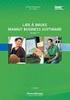 Mamut Business Software Nieuw in Mamut Business Software en Mamut Online Inhoud Voorwoord 3 Nieuwe versie 3 Inleiding tot de updates naar een nieuwe versie 4 Nieuw in Mamut Business Software versie 19
Mamut Business Software Nieuw in Mamut Business Software en Mamut Online Inhoud Voorwoord 3 Nieuwe versie 3 Inleiding tot de updates naar een nieuwe versie 4 Nieuw in Mamut Business Software versie 19
Mamut Business Software. Introductie. Mamut Enterprise Travel CRM
 Mamut Business Software Introductie Mamut Enterprise Travel CRM Introductie in uitbreiding van Mamut Enterprise System Mamut Enterprise Travel CRM Versie: 12.1 Inhoud OVER MAMUT ENTERPRISE TRAVEL CRM...
Mamut Business Software Introductie Mamut Enterprise Travel CRM Introductie in uitbreiding van Mamut Enterprise System Mamut Enterprise Travel CRM Versie: 12.1 Inhoud OVER MAMUT ENTERPRISE TRAVEL CRM...
Installatie van een update Versie 10
 Installatie van een update Versie 10 Inhoudsopgave 1 INLEIDING 4 2 NOTEER BELANGRIJKE GEGEVENS 5 3 MAAK EEN BACKUP 6 4 DOWNLOAD HET INSTALLATIEPROGRAMMA 7 5 INSTALLEER DE NIEUWE UPDATE OP ÉÉN WERKSTATION
Installatie van een update Versie 10 Inhoudsopgave 1 INLEIDING 4 2 NOTEER BELANGRIJKE GEGEVENS 5 3 MAAK EEN BACKUP 6 4 DOWNLOAD HET INSTALLATIEPROGRAMMA 7 5 INSTALLEER DE NIEUWE UPDATE OP ÉÉN WERKSTATION
Nieuw in Mamut Business Software & Mamut Online Desktop
 News in version 12.5 Mamut Business Software Introductie Nieuw in Mamut Business Software & Mamut Online Desktop Versie 14 MBS.BKL.EB.NL.140.2 1 Introductie INTRODUCTIE Mamut werkt continu aan het verbeteren
News in version 12.5 Mamut Business Software Introductie Nieuw in Mamut Business Software & Mamut Online Desktop Versie 14 MBS.BKL.EB.NL.140.2 1 Introductie INTRODUCTIE Mamut werkt continu aan het verbeteren
Mamut Business Software. Introductie. Mamut Enterprise Client Manager
 Mamut Business Software Introductie Mamut Enterprise Client Manager Introductie in uitbreiding van Mamut Enterprise System Mamut Client Manager Versie: 12.1 Inhoud CLIENT MANAGER... 1 Client Start...2
Mamut Business Software Introductie Mamut Enterprise Client Manager Introductie in uitbreiding van Mamut Enterprise System Mamut Client Manager Versie: 12.1 Inhoud CLIENT MANAGER... 1 Client Start...2
Met deze module heeft u de mogelijkheid om gemakkelijk, snel en efficiënt uw documenten als naslag in Unit 4 Multivers te koppelen.
 Handleiding Scan+ Introductie Met Scan+ gaat een lang gekoesterde wens voor vele gebruikers van Unit 4 Multivers in vervulling: eenvoudig koppelen van documenten in relatiebeheer of documentmanagement
Handleiding Scan+ Introductie Met Scan+ gaat een lang gekoesterde wens voor vele gebruikers van Unit 4 Multivers in vervulling: eenvoudig koppelen van documenten in relatiebeheer of documentmanagement
Nieuwe Installatie/Factuur2King 2.1 MU bijwerken
 Nieuwe Installatie/Factuur2King 2.1 MU bijwerken Volg de onderstaande stappen om Factuur2King 2.1 MU te installeren of een bestaande installatie bij te werken. Werkt u op dit moment nog met Factuur2King
Nieuwe Installatie/Factuur2King 2.1 MU bijwerken Volg de onderstaande stappen om Factuur2King 2.1 MU te installeren of een bestaande installatie bij te werken. Werkt u op dit moment nog met Factuur2King
Mamut Business Software. Introductie. Installeren, instellingen, rapporten en selectie
 Mamut Business Software Introductie Installeren, instellingen, rapporten en selectie Introductie van Mamut Business Software Installeren, instellingen, rapporten en selectie Versie: 12. Partnr.: MBS.MAN.INT.NL
Mamut Business Software Introductie Installeren, instellingen, rapporten en selectie Introductie van Mamut Business Software Installeren, instellingen, rapporten en selectie Versie: 12. Partnr.: MBS.MAN.INT.NL
SnelStart. Stappenplan. SBR btw-aangifte met SnelStart 12. Datum: 18-4-2014 Versie: 0.5 Status: Definitief Auteur: Selfservice
 SnelStart Stappenplan SBR btw-aangifte met SnelStart 12 Datum: 18-4-2014 Versie: 0.5 Inleiding Vanaf 1 januari 2014 is het verplicht om de btw-aangifte te versturen volgens de Standard Business Reporting
SnelStart Stappenplan SBR btw-aangifte met SnelStart 12 Datum: 18-4-2014 Versie: 0.5 Inleiding Vanaf 1 januari 2014 is het verplicht om de btw-aangifte te versturen volgens de Standard Business Reporting
Nieuwe Installatie/Factuur2King bijwerken
 Nieuwe Installatie/Factuur2King bijwerken Volg de onderstaande stappen om een nieuwe versie van Factuur2King 2.1 te installeren of een bestaande installatie bij te werken. 1. Uitpakken zipbestanden Pak
Nieuwe Installatie/Factuur2King bijwerken Volg de onderstaande stappen om een nieuwe versie van Factuur2King 2.1 te installeren of een bestaande installatie bij te werken. 1. Uitpakken zipbestanden Pak
SCENARIO ADVIES INSTALLATIEHANDLEIDING. Versie 1.3
 SCENARIO ADVIES INSTALLATIEHANDLEIDING Versie 1.3 1 Handleiding Installatie Scenario Advies... 1 2 Voorbereiding installatie Scenario Advies... 1 2.1 Downloaden programmatuur... 2 3 Serverinstallatie Scenario
SCENARIO ADVIES INSTALLATIEHANDLEIDING Versie 1.3 1 Handleiding Installatie Scenario Advies... 1 2 Voorbereiding installatie Scenario Advies... 1 2.1 Downloaden programmatuur... 2 3 Serverinstallatie Scenario
Nieuwe Installatie/Factuur2King 2.2 MU bijwerken
 Nieuwe Installatie/Factuur2King 2.2 MU bijwerken Volg de onderstaande stappen om Factuur2King 2.2 MU te installeren of een bestaande installatie bij te werken. Factuur2King 2.2 maakt een wijzing in de
Nieuwe Installatie/Factuur2King 2.2 MU bijwerken Volg de onderstaande stappen om Factuur2King 2.2 MU te installeren of een bestaande installatie bij te werken. Factuur2King 2.2 maakt een wijzing in de
Handleiding installatie Rental Dynamics
 Handleiding installatie Rental Dynamics Versie: 1.1 Datum: 9 januari 2015 1. Inleiding Deze handleiding beschrijft de procedure voor de installatie van Rental Dynamics en de benodigde software. In hoofdstuk
Handleiding installatie Rental Dynamics Versie: 1.1 Datum: 9 januari 2015 1. Inleiding Deze handleiding beschrijft de procedure voor de installatie van Rental Dynamics en de benodigde software. In hoofdstuk
Installatie Handleiding Alimentatie Rekendisk. 2011 Sdu Uitgeverij / A. Koppenaal
 Installatie Handleiding Alimentatie Rekendisk / A. Koppenaal I Installatie Handleiding Alimentatie Rekendisk Inhoudsopgave A Inleiding 1 B Installatie 2 C Troubleshoot 4 1 Melding:... Kan database niet
Installatie Handleiding Alimentatie Rekendisk / A. Koppenaal I Installatie Handleiding Alimentatie Rekendisk Inhoudsopgave A Inleiding 1 B Installatie 2 C Troubleshoot 4 1 Melding:... Kan database niet
// Mamut Business Software. Nieuw in Mamut Business Software, Mamut Online Desktop & Mamut Kassa
 // Mamut Business Software Nieuw in Mamut Business Software, Mamut Online Desktop & Mamut Kassa Inhoud Inhoud... 1 Nieuwe versie... 3 Over updates naar een nieuwe versie... 4 Nieuw in Mamut Business Software
// Mamut Business Software Nieuw in Mamut Business Software, Mamut Online Desktop & Mamut Kassa Inhoud Inhoud... 1 Nieuwe versie... 3 Over updates naar een nieuwe versie... 4 Nieuw in Mamut Business Software
Handleiding: MRJ Online Back-up versie 1.0
 Handleiding: MRJ Online Back-up versie 1.0 Inhoudsopgave. Over deze handleiding.... 3 Inleiding... 4 1. Installatie Windows XP/Vista/7/2000/2003 of 2008... 5 2. Backupset maken... 11 3. Extra Backupset
Handleiding: MRJ Online Back-up versie 1.0 Inhoudsopgave. Over deze handleiding.... 3 Inleiding... 4 1. Installatie Windows XP/Vista/7/2000/2003 of 2008... 5 2. Backupset maken... 11 3. Extra Backupset
Installatie van een update Versie 7.0
 Versie 7.0 Inhoudsopgave 1. INLEIDING... 5 2. NOTEER BELANGRIJKE GEGEVENS... 6 3. MAAK EEN BACKUP VAN ALLE BESTANDENSETS... 6 4. DOWNLOAD HET INSTALLATIEPROGRAMMA... 7 5. INSTALLEER DE NIEUWE UPDATE OP
Versie 7.0 Inhoudsopgave 1. INLEIDING... 5 2. NOTEER BELANGRIJKE GEGEVENS... 6 3. MAAK EEN BACKUP VAN ALLE BESTANDENSETS... 6 4. DOWNLOAD HET INSTALLATIEPROGRAMMA... 7 5. INSTALLEER DE NIEUWE UPDATE OP
Factuur2King 2.1 installeren (ook bij upgrades)
 Factuur2King 2.1 installeren (ook bij upgrades) Pak het Factuur2King.zip bestand uit en plaats de bestanden op de gewenste locatie op de PC (de locatie maakt niet uit). Controleer dat de volgende twee
Factuur2King 2.1 installeren (ook bij upgrades) Pak het Factuur2King.zip bestand uit en plaats de bestanden op de gewenste locatie op de PC (de locatie maakt niet uit). Controleer dat de volgende twee
Met deze module heeft u de mogelijkheid om gemakkelijk, snel en efficiënt uw documenten als naslag in Unit 4 Multivers te koppelen.
 Handleiding Office+ Introductie Met de module Office+ gaat een lang gekoesterde wens voor vele gebruikers van Unit 4 Multivers in vervulling: eenvoudig koppelen van documenten in relatiebeheer of documentmanagement
Handleiding Office+ Introductie Met de module Office+ gaat een lang gekoesterde wens voor vele gebruikers van Unit 4 Multivers in vervulling: eenvoudig koppelen van documenten in relatiebeheer of documentmanagement
Handleiding Telewerken met Windows. Inleiding. Systeemvereisten. Inhoudsopgave
 Handleiding Telewerken met Windows Inhoudsopgave Inleiding Systeemvereisten Software installatie Inloggen op de portal Problemen voorkomen Probleemoplossingen Inleiding Voor medewerkers van de GGD is het
Handleiding Telewerken met Windows Inhoudsopgave Inleiding Systeemvereisten Software installatie Inloggen op de portal Problemen voorkomen Probleemoplossingen Inleiding Voor medewerkers van de GGD is het
Upgrade Accowin van versie 1 naar versie 2
 Upgrade Accowin van versie 1 naar versie 2 Versie 2.0.2 Inhoudsopgave 1. Inleiding... 2 2. AccowinUpgrade uitvoeren... 2 2.1 Taalkeuze... 2 2.2 Belangrijke opmerking... 2 2.3 Selecteren map waarin de huidige
Upgrade Accowin van versie 1 naar versie 2 Versie 2.0.2 Inhoudsopgave 1. Inleiding... 2 2. AccowinUpgrade uitvoeren... 2 2.1 Taalkeuze... 2 2.2 Belangrijke opmerking... 2 2.3 Selecteren map waarin de huidige
Handleiding Standalone-installatie NIEUWE DIAS-VERSIES OP WINDOWS PC
 Handleiding Standalone-installatie NIEUWE DIAS-VERSIES OP WINDOWS PC Oktober 2015 Hoofdstuk 1, Standalone-installatie nieuwe Dias versie op Windows PC Inhoud 1 Standalone-installatie nieuwe Dias versie
Handleiding Standalone-installatie NIEUWE DIAS-VERSIES OP WINDOWS PC Oktober 2015 Hoofdstuk 1, Standalone-installatie nieuwe Dias versie op Windows PC Inhoud 1 Standalone-installatie nieuwe Dias versie
Installatiehandleiding. Facto minifmis
 Installatiehandleiding Facto minifmis 1. Installatie Facto MiniFMIS 1.1 Achtergrond Facto MiniFMIS biedt facilitaire organisaties een eenvoudige en gebruikersvriendelijke hulpmiddel bij het uitvoeren van
Installatiehandleiding Facto minifmis 1. Installatie Facto MiniFMIS 1.1 Achtergrond Facto MiniFMIS biedt facilitaire organisaties een eenvoudige en gebruikersvriendelijke hulpmiddel bij het uitvoeren van
Installatie van een update Versie 8
 Installatie van een update Versie 8 Copyright 2011 Order-Direct Business Software BV, Bolderweg 1, 1332 AX Almere. Alle rechten voorbehouden. Inhoudsopgave 1. INLEIDING... 4 2. NOTEER BELANGRIJKE GEGEVENS...
Installatie van een update Versie 8 Copyright 2011 Order-Direct Business Software BV, Bolderweg 1, 1332 AX Almere. Alle rechten voorbehouden. Inhoudsopgave 1. INLEIDING... 4 2. NOTEER BELANGRIJKE GEGEVENS...
Hoe download en installeer ik de software 15.2? Lees voordat u begint dit document volledig door en sluit alle programma s af.
 Hoe download en installeer ik de software 15.2? Lees voordat u begint dit document volledig door en sluit alle programma s af. Let op! Als u nog offertes hebt opgeslagen in CBS 14.2, kunt u deze alleen
Hoe download en installeer ik de software 15.2? Lees voordat u begint dit document volledig door en sluit alle programma s af. Let op! Als u nog offertes hebt opgeslagen in CBS 14.2, kunt u deze alleen
Installatie. Klik vervolgens op OK om verder te gaan met de installatie. Om verder te gaan met de installatie kunt op op Volgende klikken.
 Installatie De client software van Backup+ kan worden gedownload op de Internet Limburg website. Kijk hiervoor op http://www.ilimburg.nl/downloads. Na het downloaden en openen van het backup+.exe bestand
Installatie De client software van Backup+ kan worden gedownload op de Internet Limburg website. Kijk hiervoor op http://www.ilimburg.nl/downloads. Na het downloaden en openen van het backup+.exe bestand
Innhold Inleiding... 1 Aanbevelingen... 3 Belangrijke instellingen... 4 Zo gebruikt u het systeem... 5 Meer kennis... 11
 Dit is een introductie over het gebruik het additionele product Mamut Enterprise Travel CRM. Het gebruik van het systeem wordt beschreven aan de hand van het fictieve voorbeeld van de firma `Kopie Shop
Dit is een introductie over het gebruik het additionele product Mamut Enterprise Travel CRM. Het gebruik van het systeem wordt beschreven aan de hand van het fictieve voorbeeld van de firma `Kopie Shop
Introductie Aan de slag met Mamut Application Hosting
 Mamut Business Software Introductie Aan de slag met Mamut Application Hosting Gepubliceerd 2011 MBS.BKL.APPH.NL.2011.1 1 Aan de slag met Mamut Application Hosting Inhoud Mamut Application Hosting... 3
Mamut Business Software Introductie Aan de slag met Mamut Application Hosting Gepubliceerd 2011 MBS.BKL.APPH.NL.2011.1 1 Aan de slag met Mamut Application Hosting Inhoud Mamut Application Hosting... 3
Easy Business Tools - Multi-user module
 Easy Business Tools Multi-user module Wat is de Multi-user module en wat kan ik er mee doen? De multi-user module is een gebruikerslicentie waardoor 5 computers in een netwerk kunnen samenwerken in Mijn
Easy Business Tools Multi-user module Wat is de Multi-user module en wat kan ik er mee doen? De multi-user module is een gebruikerslicentie waardoor 5 computers in een netwerk kunnen samenwerken in Mijn
Installatie Onderwijsversie AccountView
 Installatie Onderwijsversie AccountView Copyright Alle rechten met betrekking tot de documentatie en de daarin beschreven software berusten bij Visma Software BV. Dit geldt ook voor eventuele aanvullingen
Installatie Onderwijsversie AccountView Copyright Alle rechten met betrekking tot de documentatie en de daarin beschreven software berusten bij Visma Software BV. Dit geldt ook voor eventuele aanvullingen
INHOUDSOPGAVE. VIRUSSCANNER 2 Tijdelijk uitschakelen 2 Configuratie virusscanner 2
 INHOUDSOPGAVE VIRUSSCANNER 2 Tijdelijk uitschakelen 2 Configuratie virusscanner 2 LOKALE INSTALLATIE 3 imuis installeren via download 3 imuis voor de eerste keer starten 8 HELPFUNCTIE EN SCHRIFTELIJKE
INHOUDSOPGAVE VIRUSSCANNER 2 Tijdelijk uitschakelen 2 Configuratie virusscanner 2 LOKALE INSTALLATIE 3 imuis installeren via download 3 imuis voor de eerste keer starten 8 HELPFUNCTIE EN SCHRIFTELIJKE
Updateprocedure in vogelvlucht... 2. Stap 1: Updatebestanden downloaden... 3. Stap 2: Controle vooraf... 4
 Updatehandleiding versie 2.14 Administratie- en leerlingvolgsysteem LVS2000 Inhoud van dit document: Updateprocedure in vogelvlucht... 2 Stap 1: Updatebestanden downloaden... 3 Stap 2: Controle vooraf...
Updatehandleiding versie 2.14 Administratie- en leerlingvolgsysteem LVS2000 Inhoud van dit document: Updateprocedure in vogelvlucht... 2 Stap 1: Updatebestanden downloaden... 3 Stap 2: Controle vooraf...
// Mamut Business Software. Nieuw in Mamut Business Software, Mamut Online Desktop & Mamut Kassa
 // Mamut Business Software Nieuw in Mamut Business Software, Mamut Online Desktop & Mamut Kassa Inhoud Inhoud... 1 Nieuwe versie... 3 Over updates naar een nieuwe versie... 4 Nieuw in Mamut Business Software
// Mamut Business Software Nieuw in Mamut Business Software, Mamut Online Desktop & Mamut Kassa Inhoud Inhoud... 1 Nieuwe versie... 3 Over updates naar een nieuwe versie... 4 Nieuw in Mamut Business Software
VMware Identity Manager Desktop gebruiken. VMware Identity Manager 2.8 VMware Identity Manager 2.9.1
 VMware Identity Manager Desktop gebruiken VMware Identity Manager 2.8 VMware Identity Manager 2.9.1 VMware Identity Manager Desktop gebruiken U vindt de recentste technische documentatie op de website
VMware Identity Manager Desktop gebruiken VMware Identity Manager 2.8 VMware Identity Manager 2.9.1 VMware Identity Manager Desktop gebruiken U vindt de recentste technische documentatie op de website
Nieuw in Mamut Business Software 14.5 en Mamut Online Desktop 3.5
 Mamut Business Software Introductie Nieuw in Mamut Business Software 14.5 en Mamut Online Desktop 3.5 Versie 14.5 MBS.MAN.NEWS.14.NL.145.2 Inhoud Inhoud... 1 Nieuwe versie... 3 Over updates naar een nieuwe
Mamut Business Software Introductie Nieuw in Mamut Business Software 14.5 en Mamut Online Desktop 3.5 Versie 14.5 MBS.MAN.NEWS.14.NL.145.2 Inhoud Inhoud... 1 Nieuwe versie... 3 Over updates naar een nieuwe
3. QUEEN STARTEN EN BIJWERKEN ADMINISTRATIE(S)...
 Inhoud 1. INLEIDING... 2 Controleer de huidige Queen versie... 2 2. UPDATE QUEEN... 2 2.1. Maak eerst een Backup... 2 2.2. Download de software en pak de nieuwe software uit... 2 3. QUEEN STARTEN EN BIJWERKEN
Inhoud 1. INLEIDING... 2 Controleer de huidige Queen versie... 2 2. UPDATE QUEEN... 2 2.1. Maak eerst een Backup... 2 2.2. Download de software en pak de nieuwe software uit... 2 3. QUEEN STARTEN EN BIJWERKEN
Standaard Asta Powerproject Client Versie 12 Installatiedocument v1
 Standaard Asta Powerproject Client Versie 12 Installatiedocument v1 4 september 2012 Voor vragen of problemen kunt u contact opnemen via telefoonnummer 030-2729976. Of e-mail naar support@powerproject.nl.
Standaard Asta Powerproject Client Versie 12 Installatiedocument v1 4 september 2012 Voor vragen of problemen kunt u contact opnemen via telefoonnummer 030-2729976. Of e-mail naar support@powerproject.nl.
Eenvoudige jaarafsluiting met Mamut Business Software
 // Mamut Business Software Eenvoudige jaarafsluiting met Mamut Business Software Eenvoudige jaarafsluiting met Mamut Business Software Inhoud Inleiding... 2 Jaarafsluiting... 2 Periodeafsluiting... 3 Jaarafsluiting
// Mamut Business Software Eenvoudige jaarafsluiting met Mamut Business Software Eenvoudige jaarafsluiting met Mamut Business Software Inhoud Inleiding... 2 Jaarafsluiting... 2 Periodeafsluiting... 3 Jaarafsluiting
cbox UW BESTANDEN GAAN MOBIEL! VOOR LAPTOPS EN DESKTOPS MET WINDOWS PRO GEBRUIKERSHANDLEIDING
 cbox UW BESTANDEN GAAN MOBIEL! VOOR LAPTOPS EN DESKTOPS MET WINDOWS PRO GEBRUIKERSHANDLEIDING Inleiding cbox is een applicatie die u eenvoudig op uw computer kunt installeren. Na installatie wordt in de
cbox UW BESTANDEN GAAN MOBIEL! VOOR LAPTOPS EN DESKTOPS MET WINDOWS PRO GEBRUIKERSHANDLEIDING Inleiding cbox is een applicatie die u eenvoudig op uw computer kunt installeren. Na installatie wordt in de
Installatiehandleiding SCENARIO ADVIES. Oktober Versie 1.3
 Installatiehandleiding SCENARIO ADVIES Oktober 2015 Versie 1.3 Hoofdstuk 1, Installatiehandleiding Scenario Advies Inhoud 1 Installatiehandleiding Scenario Advies... 1 2 Voorbereiding installatie Scenario
Installatiehandleiding SCENARIO ADVIES Oktober 2015 Versie 1.3 Hoofdstuk 1, Installatiehandleiding Scenario Advies Inhoud 1 Installatiehandleiding Scenario Advies... 1 2 Voorbereiding installatie Scenario
Multi-user module 5.5
 Handleiding Multi-user module 5.5 Versie Datum 1.1 27-2-2012 Multi-user 5 LogiVert 1 Wat is de Multi-user module en wat kan ik er mee doen? De multi-user module is een gebruikerslicentie waardoor er 5
Handleiding Multi-user module 5.5 Versie Datum 1.1 27-2-2012 Multi-user 5 LogiVert 1 Wat is de Multi-user module en wat kan ik er mee doen? De multi-user module is een gebruikerslicentie waardoor er 5
MEDIA NAV. Handleiding voor het online downloaden van content
 MEDIA NAV Handleiding voor het online downloaden van content In deze handleiding leest u hoe u software- en contentupdates voor het navigatiesysteem kunt uitvoeren. Hoewel de schermafbeeldingen nog niet
MEDIA NAV Handleiding voor het online downloaden van content In deze handleiding leest u hoe u software- en contentupdates voor het navigatiesysteem kunt uitvoeren. Hoewel de schermafbeeldingen nog niet
Nero AG SecurDisc Viewer
 Handleiding SecurDisc Nero AG SecurDisc Informatie over auteursrecht en handelsmerken De handleiding en de volledige inhoud van de handleiding worden beschermd door het auteursrecht en zijn eigendom van
Handleiding SecurDisc Nero AG SecurDisc Informatie over auteursrecht en handelsmerken De handleiding en de volledige inhoud van de handleiding worden beschermd door het auteursrecht en zijn eigendom van
Handleiding. Opslag Online. voor Windows. Versie februari 2014
 Handleiding Opslag Online voor Windows Versie februari 2014 Inhoudsopgave Hoofdstuk 1. Inleiding 3 Hoofdstuk 2. Installatie 4 2.1 Systeemeisen 4 2.2 Downloaden van software 4 2.3 Installeren van de software
Handleiding Opslag Online voor Windows Versie februari 2014 Inhoudsopgave Hoofdstuk 1. Inleiding 3 Hoofdstuk 2. Installatie 4 2.1 Systeemeisen 4 2.2 Downloaden van software 4 2.3 Installeren van de software
Administratie/Magazijn Kostprijsverwerking van voorraadartikelen in Mamut Enterprise E5
 Mamut Kennisreeks Administratie/Magazijn Kostprijsverwerking van voorraadartikelen in Mamut Enterprise E5 Versie 14 MBS.BKL.PRC.NL.2011.2 1 Kostprijsverwerking van voorraadartikelen in Mamut Enterprise
Mamut Kennisreeks Administratie/Magazijn Kostprijsverwerking van voorraadartikelen in Mamut Enterprise E5 Versie 14 MBS.BKL.PRC.NL.2011.2 1 Kostprijsverwerking van voorraadartikelen in Mamut Enterprise
Installeren update KLA
 Installeren update KLA Wanneer KLA al op de computer geïnstalleerd is, dan dient het programma periodiek bijgewerkt te worden met de nieuwste versie. Het is niet noodzakelijk om dit te doen, maar we raden
Installeren update KLA Wanneer KLA al op de computer geïnstalleerd is, dan dient het programma periodiek bijgewerkt te worden met de nieuwste versie. Het is niet noodzakelijk om dit te doen, maar we raden
Verlofregistratie. Installatie
 Easy Template Gulperberg 63 3453 RW De Meern Tel: 030-232 1092 Fax: 030-2321013 E-mail: info@easytemplate.nl Website: www.easytemplate.nl ABN-AMRO 55 70 72 441 IBAN: NL75ABNA0557072441 BIC: ABNANL2A KVK
Easy Template Gulperberg 63 3453 RW De Meern Tel: 030-232 1092 Fax: 030-2321013 E-mail: info@easytemplate.nl Website: www.easytemplate.nl ABN-AMRO 55 70 72 441 IBAN: NL75ABNA0557072441 BIC: ABNANL2A KVK
Legal Eagle Update Handleiding versie 2.14 juni 2008
 DIT DOCUMENT IS ALLEEN VAN TOEPASSING VANAF LEGAL EAGLE VERSIE 2.13. INDIEN DIT NIET HET GEVAL IS DIENT ER EERST EEN UPDATE UITGEVOERD TE WORDEN!!! Voordat u begint...2 Update downloaden...2 Update installeren...5
DIT DOCUMENT IS ALLEEN VAN TOEPASSING VANAF LEGAL EAGLE VERSIE 2.13. INDIEN DIT NIET HET GEVAL IS DIENT ER EERST EEN UPDATE UITGEVOERD TE WORDEN!!! Voordat u begint...2 Update downloaden...2 Update installeren...5
HANDLEIDING Installatie TESTS 2012
 HANDLEIDING Installatie TESTS 2012 INHOUDSOPGAVE: Algemeen:... 2 Installatie instructies voor stand-alone computer.. 2 Uitsluitend voor netwerk-installatie.. 6 Client installatie deel 1... 6 Deel 2 netwerkinstallatie:
HANDLEIDING Installatie TESTS 2012 INHOUDSOPGAVE: Algemeen:... 2 Installatie instructies voor stand-alone computer.. 2 Uitsluitend voor netwerk-installatie.. 6 Client installatie deel 1... 6 Deel 2 netwerkinstallatie:
Update Infine Jaarrekening Versie 3.9.1
 Update Infine Jaarrekening Versie 3.9.1 Telefoon 085-7600500 Email support@infine.nl Website www.infine.nl Infine Jaarrekening v.3.9.1 Januari 2017 Inhoudsopgave 1. Inleiding 3 2. Installatie Infine Office
Update Infine Jaarrekening Versie 3.9.1 Telefoon 085-7600500 Email support@infine.nl Website www.infine.nl Infine Jaarrekening v.3.9.1 Januari 2017 Inhoudsopgave 1. Inleiding 3 2. Installatie Infine Office
Installatie King Task Centre
 Installatie King Task Centre In deze handleiding wordt beschreven hoe u het King Task Centre moet installeren. Deze handleiding geldt voor zowel een nieuwe installatie, als voor een upgrade van een bestaande
Installatie King Task Centre In deze handleiding wordt beschreven hoe u het King Task Centre moet installeren. Deze handleiding geldt voor zowel een nieuwe installatie, als voor een upgrade van een bestaande
Problemen 2Work. Foutmeldingen die 2Work bij het opstarten kan geven
 Problemen 2Work Foutmeldingen die 2Work bij het opstarten kan geven Object width is niet ingesteld Installeer/Herinstalleer de Extra Windows Bibliotheken. Deze kan van onze website onder Downloads afgehaald
Problemen 2Work Foutmeldingen die 2Work bij het opstarten kan geven Object width is niet ingesteld Installeer/Herinstalleer de Extra Windows Bibliotheken. Deze kan van onze website onder Downloads afgehaald
ZIEZO Remote Back-up Personal
 handleiding ZIEZO Remote Back-up Personal Versie 4 1 INLEIDING... 3 1.1 SYSTEEMEISEN... 3 1.2 BELANGRIJKSTE FUNCTIES... 3 2 INSTALLATIE BACK-UP MANAGER... 4 2.1 VOLLEDIGE DATA BESCHIKBAARHEID IN 3 STAPPEN...
handleiding ZIEZO Remote Back-up Personal Versie 4 1 INLEIDING... 3 1.1 SYSTEEMEISEN... 3 1.2 BELANGRIJKSTE FUNCTIES... 3 2 INSTALLATIE BACK-UP MANAGER... 4 2.1 VOLLEDIGE DATA BESCHIKBAARHEID IN 3 STAPPEN...
Table of contents 2 / 15
 Office+ 1 / 15 Table of contents Introductie... 3 Installatie... 4 Installatie... 4 Licentie... 7 Werken met Office+... 8 Instellingen... 8 Office+ i.c.m. module Relatiebeheer... 9 Office+ i.c.m. module
Office+ 1 / 15 Table of contents Introductie... 3 Installatie... 4 Installatie... 4 Licentie... 7 Werken met Office+... 8 Instellingen... 8 Office+ i.c.m. module Relatiebeheer... 9 Office+ i.c.m. module
Nieuwe Installatie/Factuur2King bijwerken
 Nieuwe Installatie/Factuur2King bijwerken Volg de onderstaande stappen om een nieuwe versie van Factuur2King 2.1 te installeren of een bestaande installatie bij te werken. 1. Uitpakken zipbestanden Pak
Nieuwe Installatie/Factuur2King bijwerken Volg de onderstaande stappen om een nieuwe versie van Factuur2King 2.1 te installeren of een bestaande installatie bij te werken. 1. Uitpakken zipbestanden Pak
Rabo CORPORATE CONNECT. Certificaatvernieuwing
 Rabo CORPORATE CONNECT Certificaatvernieuwing Inhoud 1 INLEIDING... 3 2 SYSTEEMVEREISTEN... 4 3 CERTIFICAAT VERNIEUWEN... 6 4 TROUBLESHOOTING... 8 5 ONDERSTEUNING EN SERVICE... 9 BIJLAGE 1 INSTALLATIE
Rabo CORPORATE CONNECT Certificaatvernieuwing Inhoud 1 INLEIDING... 3 2 SYSTEEMVEREISTEN... 4 3 CERTIFICAAT VERNIEUWEN... 6 4 TROUBLESHOOTING... 8 5 ONDERSTEUNING EN SERVICE... 9 BIJLAGE 1 INSTALLATIE
Handleiding Opslag Online Client voor Windows. Versie maart 2015
 Handleiding Opslag Online Client voor Windows Versie maart 2015 Inhoudsopgave Hoofdstuk 1. Inleiding 3 Hoofdstuk 2. Installatie 4 2.1 Systeemeisen 4 2.2 Downloaden van de software 4 2.3 Installeren van
Handleiding Opslag Online Client voor Windows Versie maart 2015 Inhoudsopgave Hoofdstuk 1. Inleiding 3 Hoofdstuk 2. Installatie 4 2.1 Systeemeisen 4 2.2 Downloaden van de software 4 2.3 Installeren van
Installatie handleiding
 Installatie handleiding H e t g e m a k v a n I n t r a m e d Inleiding Welkom bij Intramed. Met dit softwarepakket kunt u uw complete praktijkadministratie op eenvoudige en efficiënte wijze automatiseren.
Installatie handleiding H e t g e m a k v a n I n t r a m e d Inleiding Welkom bij Intramed. Met dit softwarepakket kunt u uw complete praktijkadministratie op eenvoudige en efficiënte wijze automatiseren.
INSTALLATIE VAN QUEEN 5.45
 INSTALLATIE VAN QUEEN 5.45 Dit document beschrijft de installatie van Queen. Onderstaande procedure voert u uit op de computer waarop u met Queen wilt gaan werken. Aandachtspunten bij installatie onder
INSTALLATIE VAN QUEEN 5.45 Dit document beschrijft de installatie van Queen. Onderstaande procedure voert u uit op de computer waarop u met Queen wilt gaan werken. Aandachtspunten bij installatie onder
Remote Back-up Personal
 handleiding Remote Back-up Personal Versie 4 1 INLEIDING... 3 1.1 SYSTEEMEISEN... 3 1.2 BELANGRIJKSTE FUNCTIES... 3 2 INSTALLATIE BACK-UP MANAGER... 4 2.1 VOLLEDIGE DATA BESCHIKBAARHEID IN 3 STAPPEN...
handleiding Remote Back-up Personal Versie 4 1 INLEIDING... 3 1.1 SYSTEEMEISEN... 3 1.2 BELANGRIJKSTE FUNCTIES... 3 2 INSTALLATIE BACK-UP MANAGER... 4 2.1 VOLLEDIGE DATA BESCHIKBAARHEID IN 3 STAPPEN...
INSTALLATIE VAN KING 5.50 STAND ALONE
 INSTALLATIE VAN KING 5.50 STAND ALONE Dit document beschrijft de installatie van King stand alone. Dat wil zeggen: u werkt single user en zowel programmatuur als administraties staan op dezelfde computer.
INSTALLATIE VAN KING 5.50 STAND ALONE Dit document beschrijft de installatie van King stand alone. Dat wil zeggen: u werkt single user en zowel programmatuur als administraties staan op dezelfde computer.
Handleiding Migratie. Bronboek Professional
 Handleiding Migratie Bronboek Professional Laatste wijziging: 25/02/2015 Inhoudsopgave Controles en acties vooraf pag. 1 Installatie en configuratie Microsoft SQL met de Bronboek Helpdesk Tool pag. 3 Migratie
Handleiding Migratie Bronboek Professional Laatste wijziging: 25/02/2015 Inhoudsopgave Controles en acties vooraf pag. 1 Installatie en configuratie Microsoft SQL met de Bronboek Helpdesk Tool pag. 3 Migratie
Sartorius ProControl MobileMonitor 62 8991M
 Installatiehandleiding Sartorius ProControl MobileMonitor 62 8991M Softwareprogramma 98646-003-14 Inhoud Gebruiksdoel................. 3 Systeemvereisten.............. 3 Kenmerken................... 3
Installatiehandleiding Sartorius ProControl MobileMonitor 62 8991M Softwareprogramma 98646-003-14 Inhoud Gebruiksdoel................. 3 Systeemvereisten.............. 3 Kenmerken................... 3
Het installeren van Microsoft Office 2012-09-12 Versie: 2.1
 Het installeren van Microsoft Office 2012-09-12 Versie: 2.1 INHOUDSOPGAVE Het installeren van Microsoft Office... 2 Informatie voor de installatie... 2 Het installeren van Microsoft Office... 3 Hoe te
Het installeren van Microsoft Office 2012-09-12 Versie: 2.1 INHOUDSOPGAVE Het installeren van Microsoft Office... 2 Informatie voor de installatie... 2 Het installeren van Microsoft Office... 3 Hoe te
Handleiding installatie Kluwer Belastingpraktijk
 Handleiding installatie Kluwer Belastingpraktijk Inleiding Bij de installatie van Kluwer Belastingpraktijk (KBP) kunnen de volgende situaties (configuraties) van toepassing zijn op het systeem waarop het
Handleiding installatie Kluwer Belastingpraktijk Inleiding Bij de installatie van Kluwer Belastingpraktijk (KBP) kunnen de volgende situaties (configuraties) van toepassing zijn op het systeem waarop het
Installatiehandleiding FWG 3.0/2011-2012. Stand-alone / Netwerkversie. Nieuwe Installatie van FWG 3.0/2011-2012 met een MS Access database
 Installatiehandleiding FWG 3.0/2011-2012 Stand-alone / Netwerkversie Nieuwe Installatie van FWG 3.0/2011-2012 met een MS Access database Wij willen u er op wijzen dat ons systeem FWG3.0 Cd-rom versie dit
Installatiehandleiding FWG 3.0/2011-2012 Stand-alone / Netwerkversie Nieuwe Installatie van FWG 3.0/2011-2012 met een MS Access database Wij willen u er op wijzen dat ons systeem FWG3.0 Cd-rom versie dit
MIGRATIE VAN KING 5.47 NAAR NIEUWE PC OF SERVER
 MIGRATIE VAN KING 5.47 NAAR NIEUWE PC OF SERVER Dit document beschrijft de migratie van King naar een nieuwe pc (Stand Alone) en naar een nieuwe server (Client-Server). Hierin wordt verwezen naar de installatiehandleidingen
MIGRATIE VAN KING 5.47 NAAR NIEUWE PC OF SERVER Dit document beschrijft de migratie van King naar een nieuwe pc (Stand Alone) en naar een nieuwe server (Client-Server). Hierin wordt verwezen naar de installatiehandleidingen
INSTALLATIE VAN QUEEN 5.48
 INSTALLATIE VAN QUEEN 5.48 Dit document beschrijft de installatie van Queen. Onderstaande procedure voert u uit op de computer waarop u met Queen wilt gaan werken. Aandachtspunten bij installatie onder
INSTALLATIE VAN QUEEN 5.48 Dit document beschrijft de installatie van Queen. Onderstaande procedure voert u uit op de computer waarop u met Queen wilt gaan werken. Aandachtspunten bij installatie onder
Inhoud Inleiding... 1 Aanbevelingen... 3 Belangrijke instellingen... 4 Zo gebruikt u het systeem... 7 Meer kennis... 15
 Dit is een introductie over het gebruik van het additionele product Mamut Enterprise Klant- en Partner Web. Het gebruik van het systeem wordt beschreven aan de hand van het fictieve voorbeeld van de firma
Dit is een introductie over het gebruik van het additionele product Mamut Enterprise Klant- en Partner Web. Het gebruik van het systeem wordt beschreven aan de hand van het fictieve voorbeeld van de firma
